这篇教程是向查字典教程网朋友讲解如何利用AutoCAD制作49股逼真的钢丝绳,教程制作出来的效果非常逼真,难度一般,教程很实用,转发过来,希望对大家有一定的帮助。先看看最终的效果图:

作者前言:
用AutoCAD 2008版本以上,sweep(扫掠)命令,画条漂亮的钢丝绳。
先看看钢丝绳的效果图,这是最近重新渲染的。

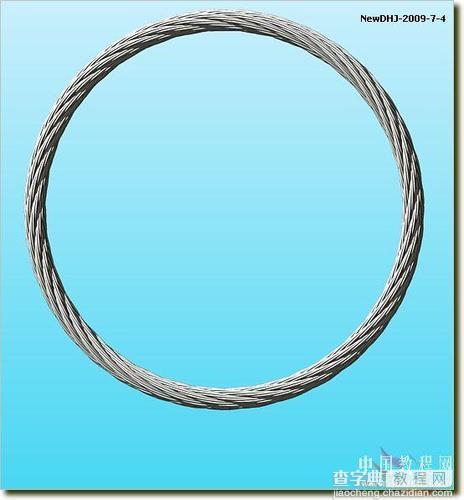

制作步骤如下:
1、画一条曲线做钢丝绳的中心线(尺寸参考)
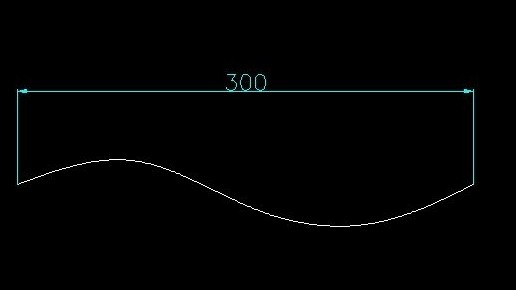
2、画一圆做钢丝绳的外径(尺寸参考R=6)分7等份,切、切、切画一小圆,以R6的圆心到小圆圆心作一圆,剪切等份线,留下七星线。同样在小圆内分7等份画一小小圆,并剪切等份线留下小七星线。如图:需要的是白图层线,粉红图层线就不需要了。
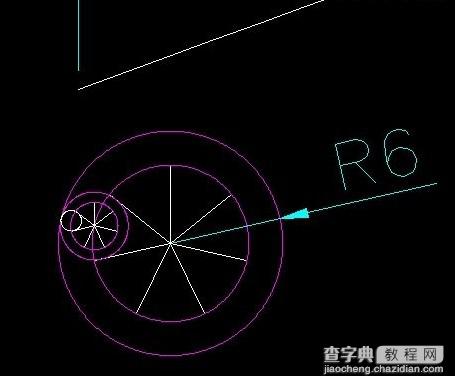
3、sweep——选择大的七星线——T(扭曲)——1800——选择曲线。扫出七条扭带。如图:
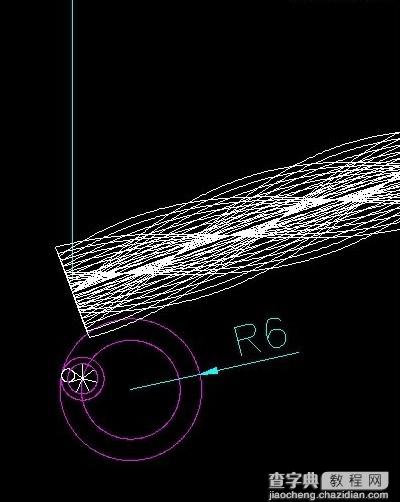
4、命令: _explode(分解),分解七条扭带,然后删除八条(包括原来的一条)中心线和顶端的线。如图:

5、再复制六个小七星线。把粉红图层置为当前,删除其他辅助线。如图:
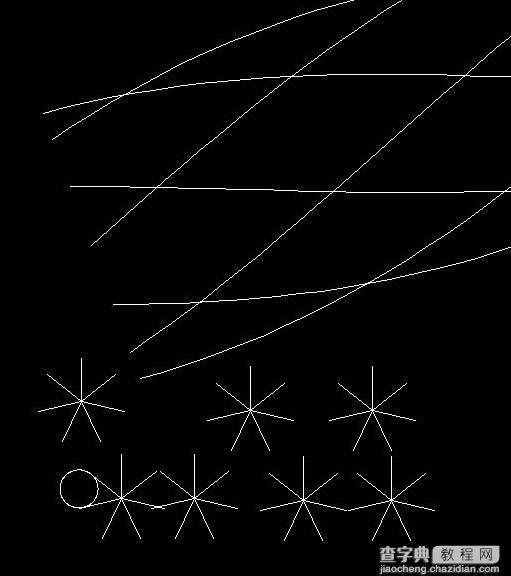
6、sweep——选择小的七星线——T(扭曲)—— -3600(注意:是负的)——选择任一条曲线。扫出七条扭带。如图:
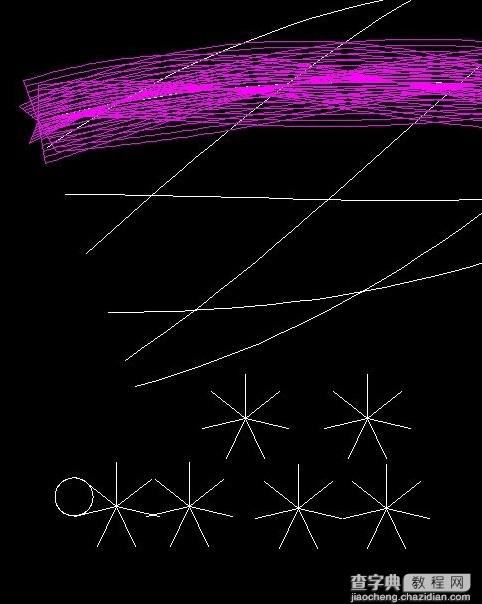
7、同上全部扫掠完七个七星线。如图:
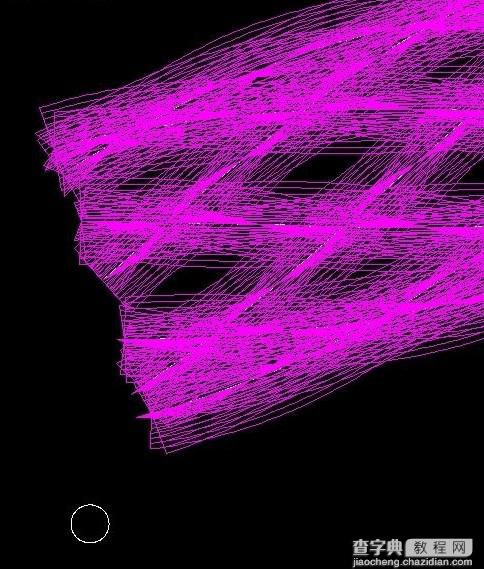
8、全部分解。如图:
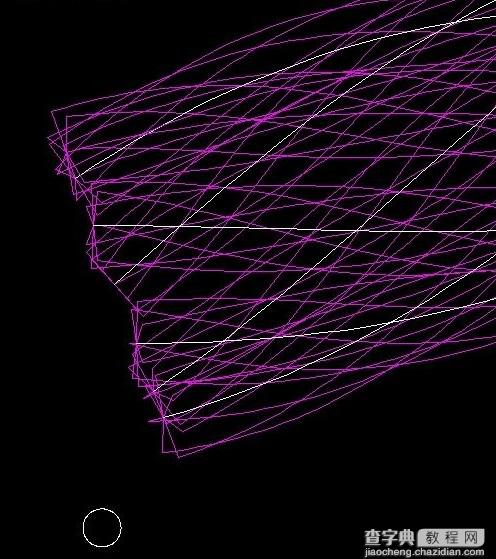
9、删除与白线重合的所有线与顶端的线。如图:
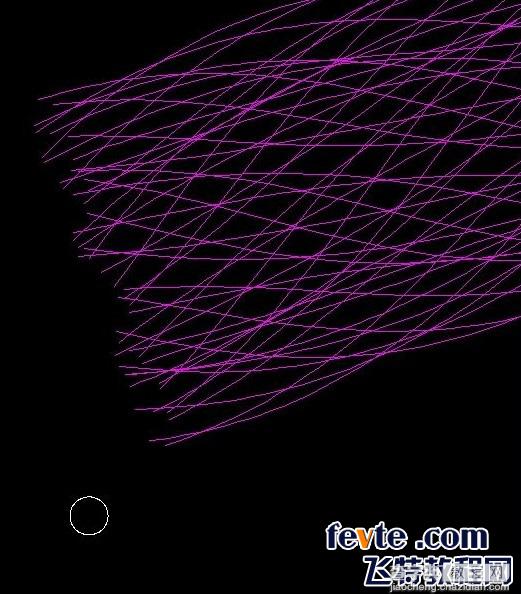
10、把一个小小圆复制成七七四十九个。如图:
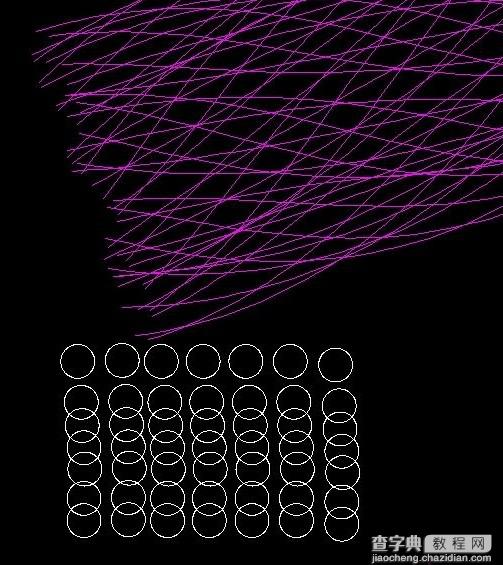
11、回到原来白色图层置为当前.接下来就是逐个扫掠(这回不用扭曲)
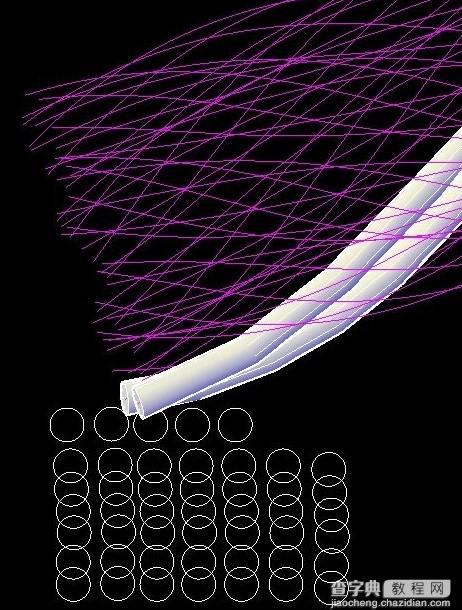
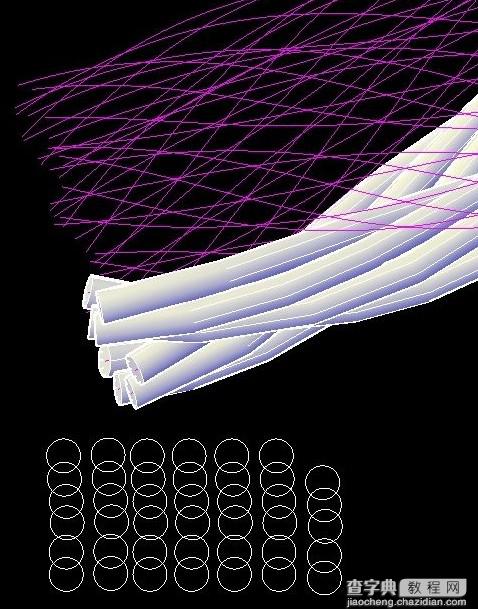

12、完成
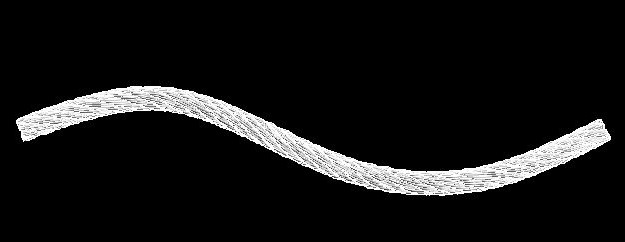


教程结束,以上就是AutoCAD制作49股逼真的钢丝绳过程,希望大家看完之后会有一定的帮助,感谢大家观看本教程!
【AutoCAD制作49股逼真的钢丝绳教程】相关文章:
